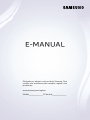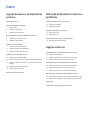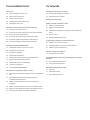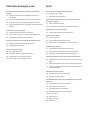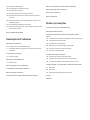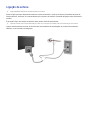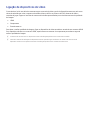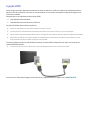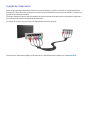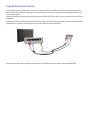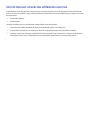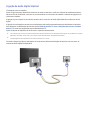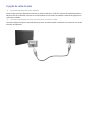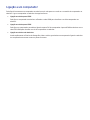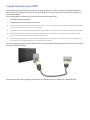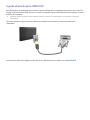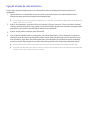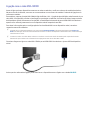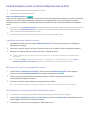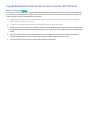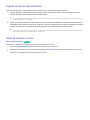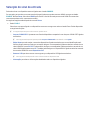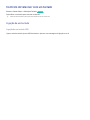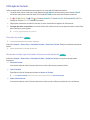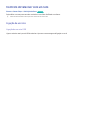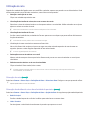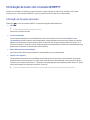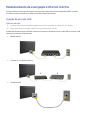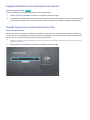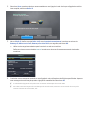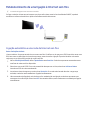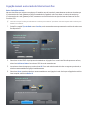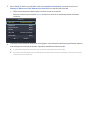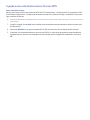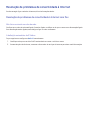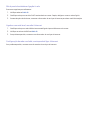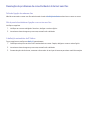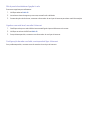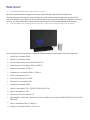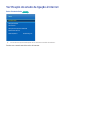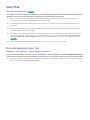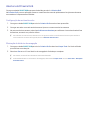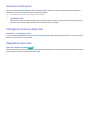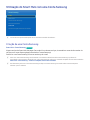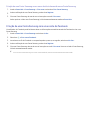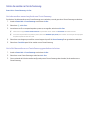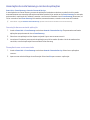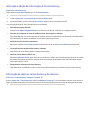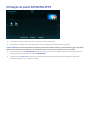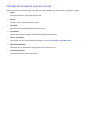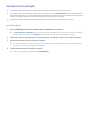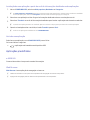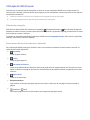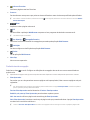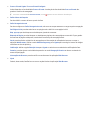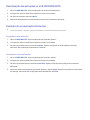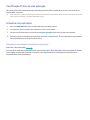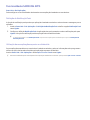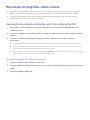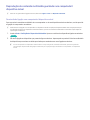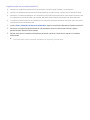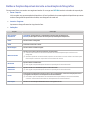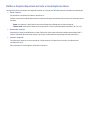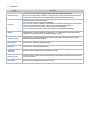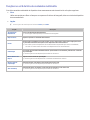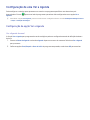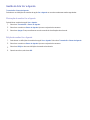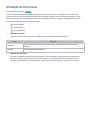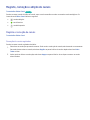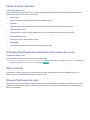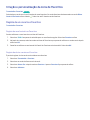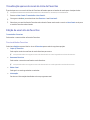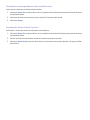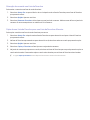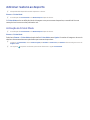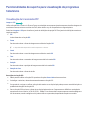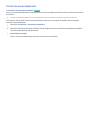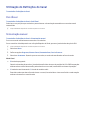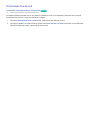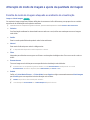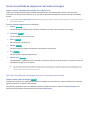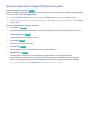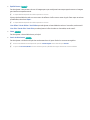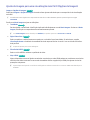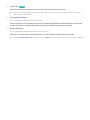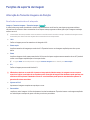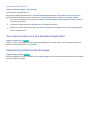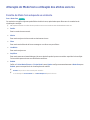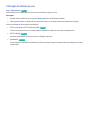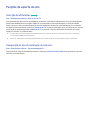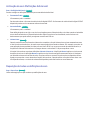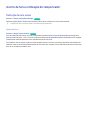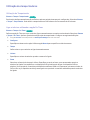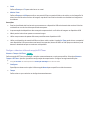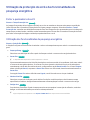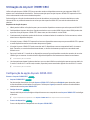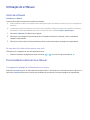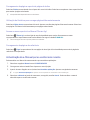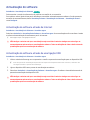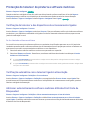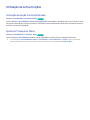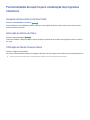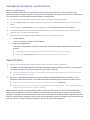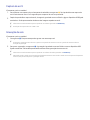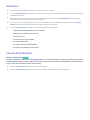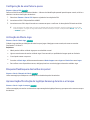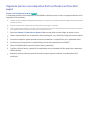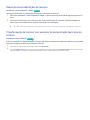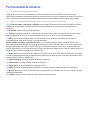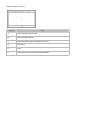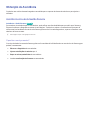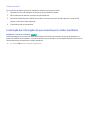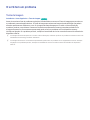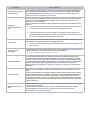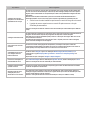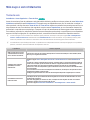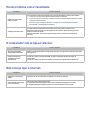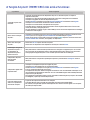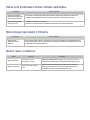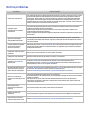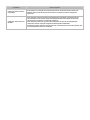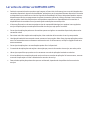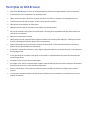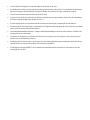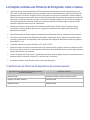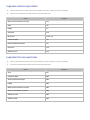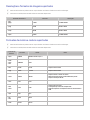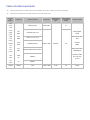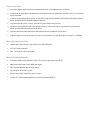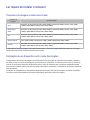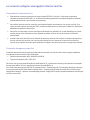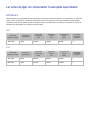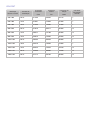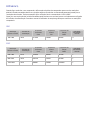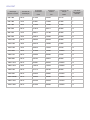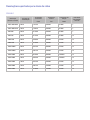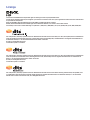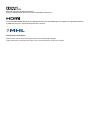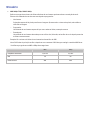Samsung UA49J5200AR Manual do usuário
- Categoria
- TVs
- Tipo
- Manual do usuário
Este manual também é adequado para

I
Obrigado por adquirir este produto Samsung. Para
receber uma assistência mais completa, registe o seu
produto em
www.samsung.com/register
Modelo______________ N.º de série______________
E-MANUAL

Índice
Ligação da antena e de dispositivos
externos
Ligação de antena
Ligação de dispositivos de vídeo
4 Ligação HDMI
5 Ligação de componente
6 Ligação de entrada externa
Som do televisor através dos altifalantes externos
8 Ligação de áudio digital (óptico)
9 Ligação de saída de áudio
Ligação a um computador
11 Ligação através da porta HDMI
12 Ligação através da porta HDMI (DVI)
13 Ligação através da rede doméstica
Ligação com um dispositivo móvel
15 Ligação com o cabo MHL/HDMI
16 Ecrã do dispositivo móvel no televisor (Espelhamento de Ecrã)
17 Ligação de dispositivos móveis sem um router sem fios (Wi-Fi
Directo)
18 Ligação através da rede doméstica
18 Nome do televisor na rede
Selecção do sinal de entrada
Utilização de dispositivos remotos e
periféricos
Controlo do televisor com um teclado
20 Ligação de um teclado
21 Utilização do teclado
Controlo do televisor com um rato
22 Ligação de um rato
23 Utilização do rato
Introdução de texto com o teclado QWERTY
24 Utilização de funções adicionais
Ligação à Internet
Estabelecimento de uma ligação à Internet com fios
25 Ligação de um cabo LAN
26 Ligação automática a uma rede de Internet com fios
26 Ligação manual a uma rede de Internet com fios
Estabelecimento de uma ligação à Internet sem fios
28 Ligação automática a uma rede de Internet sem fios
29 Ligação manual a uma rede de Internet sem fios
31 Ligação a uma rede de Internet sem fios com WPS
Resolução de problemas de conectividade à Internet
32 Resolução de problemas de conectividade à Internet com fios
34 Resolução de problemas de conectividade à Internet sem fios
Rede móvel
Verificação do estado da ligação à Internet
II

Funcionalidades Smart
Smart Hub
38 Teste das ligações do Smart Hub
39 Abertura do Primeiro Ecrã
40 Acesso ao ecrã do painel
40 Utilização do Tutorial do Smart Hub
40 Reposição do Smart Hub
Utilização do Smart Hub com uma Conta Samsung
41 Criação de uma Conta Samsung
42 Criação de uma Conta Samsung com uma conta do Facebook
43 Início de sessão na Conta Samsung
44 Associação da conta Samsung a contas de aplicações
45 Alteração e adição de informações à Conta Samsung
45 Eliminação de todas as contas Samsung do televisor
Utilização do painel SAMSUNG APPS
47 Utilização das funções do menu de contexto
48 Instalação de uma aplicação
49 Aplicações predefinidas
50 Utilização do Web Browser
53 Reordenação das aplicações no ecrã SAMSUNG APPS
53 Remoção de uma aplicação do televisor
54 Classificação/Crítica de uma aplicação
54 Actualizar uma aplicação
55 Funcionalidades SAMSUNG APPS
Reprodução de fotografias, vídeos e música
56 Reprodução de conteúdos multimédia a partir de um dispositivo
USB
57 Reprodução de conteúdo multimédia guardado num
computador/dispositivo móvel
59 Botões e funções disponíveis durante a visualização de
fotografias
60 Botões e funções disponíveis durante a visualização de vídeos
62 Botões e funções disponíveis durante a reprodução de música
63 Funções no ecrã da lista de conteúdos multimédia
Ver televisão
Configuração de uma Ver a Agenda
64 Configuração da opção Ver a Agenda
65 Gestão da lista Ver a Agenda
Utilização do Lista Canais
Registo, remoção e edição de canais
67 Registo e remoção de canais
68 Edição de canais registados
68 Activação/desactivação da protecção por palavra-passe dos
canais
68 Alterar números
68 Bloqueio/Desbloqueio de canais
Criação e personalização da Lista de Favoritos
69 Registo de um canal nos Favoritos
70 Visualização apenas de canais da Lista de Favoritos
70 Edição de uma Lista de Favoritos
Adicionar realismo ao desporto
73 Activação do Cricket Mode
Funcionalidades de suporte para visualização de programas
televisivos
74 Visualização de transmissão PIP
75 Procura de canais disponíveis
Utilização do Definições do Canal
76 País (Área)
76 Sintonização manual
77 Sintonização fina do ecrã
II III

Definições de imagem e som
Alteração do modo de imagem e ajuste da qualidade de
imagem
78 Escolha do modo de imagem adequado ao ambiente de
visualização
79 Ajuste da qualidade de imagem em cada modo de imagem
80 Ajuste de cada modo de imagem (Definições Avançadas)
82 Ajuste da imagem para uma visualização mais fácil (Opções de
Imagem)
Funções de suporte da imagem
84 Alteração do Tamanho Imagem e da Posição
85 Ouvir apenas o áudio com o ecrã desligado (Imagem Desl.)
85 Reposição das definições do Modo Imagem
Alteração do Modo Som e utilização dos efeitos sonoros
86 Escolha do Modo Som adequado ao ambiente
87 Utilização de efeitos de som
Funções de suporte de som
88 Selecção de altifalantes
88 Designação do tipo de instalação do televisor
89 Activação do som (Definições Adicionais)
89 Reposição de todas as definições de som
Geral
Acerto da hora e utilização do temporizador
90 Definição da hora actual
91 Utilização dos temporizadores
Utilização da protecção de ecrã e das funcionalidades de
poupança energética
93 Evitar a queimadura de ecrã
93 Utilização das funcionalidades de poupança energética
Utilização do Anynet+ (HDMI-CEC)
94 Configuração da opção Anynet+ (HDMI-CEC)
Utilização do e-Manual
95 Início do e-Manual
95 Funcionalidades adicionais do e-Manual
96 Actualização do e-Manual para a versão mais recente
Actualização do software
97 Actualização de software através da Internet
97 Actualização de software através de uma ligação USB
98 Activação de actualizações de software automáticas
Protecção do televisor de pirataria e software malicioso
99 Verificação do televisor e dos dispositivos de armazenamento
ligados
99 Verificação automática com o televisor ligado à alimentação
99 Adicionar automaticamente software malicioso à Blocked List
(Lista de Bloqueados)
Utilização de outras funções
100 Activação da opção Contraste Elevado
100 Ajuste da Transparên. Menu
Funcionalidades de suporte para visualização de programas
televisivos
101 Aumento da área de foco do Smart Hub
101 Alteração do Idioma do Menu
101 Utilização do Modo Cinema Indiano
102 Utilização das funções do Joy Plus Feature
102 Repetir História
103 Captura de ecrã
103 Gravação de som
104 Restrictions
IV

104 Consulta de Notificações
105 Configuração de uma Palavra-passe
105 Activação do Modo Jogo
105 Bloqueio/Desbloqueio dos botões do painel
105 Apresentação/Ocultação do logótipo Samsung durante o
arranque
106 Registo do televisor como dispositivo DivX certificado (ver
filmes DivX pagos)
107 Reposição das predefinições do televisor
107 Transformação do televisor num exemplar de demonstração
(para lojas de retalho)
Funcionalidade de teletexto
Resolução de Problemas
Obtenção de Assistência
110 Assistência através da Gestão Remota
111 Localização das informações de que necessita para receber
assistência
O ecrã tem um problema
112 Teste da imagem
Não ouço o som nitidamente
115 Teste do som
Há um problema com a transmissão.
O computador não se liga ao televisor.
Não consigo ligar à Internet.
A função Anynet+ (HDMI-CEC) não está a funcionar.
Estou com problemas a iniciar/utilizar aplicações.
Não consigo reproduzir o ficheiro.
Quero repor o televisor.
Outros problemas
Notas e precauções
Ler antes de utilizar as SAMSUNG APPS
Restrições do Web Browser
Limitações relativas aos ficheiros de fotografia, vídeo e
música
124 Transferências de ficheiros de dispositivos de armazenamento
125 Legendas externas suportadas
125 Legendas internas suportadas
126 Resoluções e formatos de imagem suportados
126 Formatos de música e codecs suportados
127 Codecs de vídeo suportados
Ler depois de instalar o televisor
129 Tamanhos da imagem e sinais de entrada
129 Instalação de um dispositivo anti-roubo Kensington
130 Ler antes de configurar uma ligação à Internet sem fios
Ler antes de ligar um computador (resoluções suportadas)
131 LED série 4
133 LED série 5,
135 Resoluções suportadas para sinais de vídeo
Licença
Glossário
IV V

2
Ligação de antena
"
a disponibilidade depende do modelo específico e da área.
Antes de ligar quaisquer dispositivos externos e cabos ao televisor, confirme o número de modelo. Na parte de
trás do televisor, encontra-se um autocolante com o número de modelo. O método de ligação varia consoante o
modelo.
É necessário ligar uma antena ao televisor para receber sinais de transmissão.
"
Quando se utiliza uma caixa de televisão por cabo ou um receptor de satélite, não é necessário ligar uma antena.
Ligue o cabo de antena correcto, de acordo com o seu ambiente de visualização, ao conector de antena do
televisor, como se mostra no diagrama.
Ligação da antena e de dispositivos externos

2 3
Ligação de dispositivos de vídeo
O seu televisor inclui uma série de conectores para a entrada de vídeo a partir de dispositivos externos, tais como
caixas de televisão por cabo, receptores de satélite, leitores de Blu-ray, leitores de DVD, câmaras de vídeo e
consolas de jogos. Segue-se uma lista de conectores incluídos apresentados por ordem decrescente de qualidade
de imagem.
●
HDMI
●
Componente
●
Entrada externa
Para obter a melhor qualidade da imagem, ligue um dispositivo de vídeo ao televisor através de um conector HDMI.
Se o dispositivo não tiver um conector HDMI, experimente um conector de componente para obter a segunda
melhor qualidade de imagem.
"
O número de conectores e os respectivos nomes e localizações podem variar consoante o modelo.
"
Consulte o manual de utilização do dispositivo externo quando o ligar ao televisor. O número de conectores do
dispositivo externo e os respectivos nomes e localizações podem variar consoante o fabricante.

4
Ligação HDMI
Antes de ligar quaisquer dispositivos externos ou cabos ao televisor, confirme o número de modelo do televisor.
Na parte de trás do televisor, encontra-se um autocolante com o número de modelo. O método de ligação varia
consoante o modelo.
Recomendam-se os seguintes tipos de cabos HDMI:
●
Cabo HDMI de alta velocidade
●
Cabo HDMI de alta velocidade com Ethernet
Os cabos HDMI têm determinados requisitos:
"
Utilize um cabo HDMI com uma espessura igual ou inferior a 14 mm.
"
A utilização de um cabo HDMI não certificado pode resultar num ecrã em branco ou num erro de ligação.
"
Alguns cabos e dispositivos HDMI poderão não ser compatíveis com o televisor devido a diferentes especificações HDMI.
"
Este modelo de televisor não suporta HDMI com Canal Ethernet. A Ethernet é uma LAN (Local Area Network – Rede
local) montada com cabos coaxiais que seguem a norma IEEE.
Consulte o diagrama e ligue o cabo HDMI ao conector de saída HDMI do dispositivo de vídeo e ao conector de
entrada HDMI do televisor.
"
O número de conectores e os respectivos nomes e localizações podem variar consoante o modelo.
Assim que tiver efectuado a ligação, pode seleccionar o dispositivo externo ligado com o botão SOURCE.

4 5
Ligação de componente
Antes de ligar quaisquer dispositivos externos e cabos ao televisor, verifique o número do modelo do televisor
que adquiriu. Na parte de trás do televisor, encontra-se um autocolante com o número de modelo. O método de
ligação varia consoante o modelo.
Consulte o diagrama e ligue o cabo de componente AV aos conectores de entrada de componente do televisor e
aos conectores de saída de componente do dispositivo.
Certifique-se de que as cores do cabo correspondem às cores do conector.
Assim que tiver efectuado a ligação, pode seleccionar o dispositivo externo ligado com o botão SOURCE.

6
Ligação de entrada externa
Antes de ligar quaisquer dispositivos externos ou cabos ao televisor, confirme o número de modelo do televisor.
Na parte de trás do televisor, encontra-se um autocolante com o número de modelo. O método de ligação varia
consoante o modelo.
Consulte o diagrama e ligue o cabo AV aos conectores de entrada AV do televisor e aos conectores de saída AV do
dispositivo.
Se utilizar os conectores de entrada AV do televisor, ligue o cabo de vídeo ao conector Y. Alguns modelos incluem,
igualmente, um conector de vídeo. Neste caso, ligue o cabo ao conector de vídeo.
Assim que tiver efectuado a ligação, pode seleccionar o dispositivo externo ligado com o botão SOURCE.

6 7
Som do televisor através dos altifalantes externos
O seu televisor inclui uma série de conectores para a entrada de áudio a partir de dispositivos, tais como leitores
de Blu-ray e leitores de DVD, e para a saída de áudio para dispositivos, tais como amplificadores. Segue-se uma lista
dos conectores.
●
Áudio digital (óptico)
●
Saída de áudio
Há várias questões a ter em consideração quando utiliza a entrada de áudio:
●
Para obter uma melhor qualidade de áudio, é aconselhável utilizar um receptor AV.
●
O número de conectores e os respectivos nomes e localizações podem variar consoante o modelo.
●
Consulte o manual de utilização do dispositivo externo quando o ligar ao televisor. O número de conectores
do dispositivo externo e os respectivos nomes e localizações podem variar consoante o fabricante.

8
Ligação de áudio digital (óptico)
(Consoante o país e o modelo)
Antes de ligar quaisquer dispositivos externos ou cabos ao televisor, confirme o número de modelo do televisor.
Na parte de trás do televisor, encontra-se um autocolante com o número de modelo. O método de ligação varia
consoante o modelo.
A ligação de um receptor AV ao televisor através de um conector de áudio digital (óptico) permite ouvir áudio
digital.
A ligação de um dispositivo através de um cabo óptico não desliga automaticamente os altifalantes do televisor.
Para desactivar os altifalantes do televisor, defina Saída de Som da TV (Som > Definições das colunas > Saída de
Som da TV) como uma opção diferente de Altifalante da TV.
Ajuste o volume do dispositivo de áudio com o respectivo telecomando.
"
Um ruído fora do comum oriundo do dispositivo de áudio durante a sua utilização pode indicar um problema no próprio
dispositivo de áudio. Se for este o caso, peça a ajuda do fabricante do dispositivo de áudio.
"
O áudio digital só está disponível com transmissões de 5.1 canais.
Consulte o diagrama e ligue o cabo óptico ao conector de saída de áudio digital do televisor e ao conector de
entrada de áudio digital do dispositivo.

8 9
Ligação de saída de áudio
"
A disponibilidade depende do modelo específico.
Antes de ligar quaisquer dispositivos externos ou cabos ao televisor, confirme o número de modelo do televisor.
Na parte de trás do televisor, encontra-se um autocolante com o número de modelo. O método de ligação varia
consoante o modelo.
"
Os nomes e as localizações dos conectores podem variar consoante o modelo.
Consulte o diagrama e ligue o cabo de áudio ao conector de saída de áudio do televisor e ao conector de entrada
de áudio do dispositivo.

10
Ligação a um computador
Pode ligar directamente um computador ao televisor ou à rede para ver o ecrã ou o conteúdo do computador no
televisor. Ligue o computador ao televisor da seguinte forma.
●
Ligação através da porta HDMI
Pode ligar o computador ao televisor utilizando o cabo HDMI para visualizar o ecrã do computador no
televisor.
●
Ligação através da porta HDMI
Pode ligar um computador ao televisor ligando a porta DVI do computador à porta HDMI do televisor com o
cabo DVI/HDMI para visualizar o ecrã do computador no televisor.
●
Ligação através da rede doméstica
Aceda rapidamente a ficheiros de fotografia, vídeo e música guardados num computador ligando o televisor
e o computador ao mesmo router ou ponto de acesso.

10 11
Ligação através da porta HDMI
Antes de ligar quaisquer dispositivos externos ou cabos ao televisor, confirme o número de modelo do televisor.
Na parte de trás do televisor, encontra-se um autocolante com o número de modelo. O método de ligação varia
consoante o modelo.
Para a ligação HDMI, recomenda-se um dos seguintes tipos de cabos HDMI:
●
Cabo HDMI de alta velocidade
●
Cabo HDMI de alta velocidade com Ethernet
"
Utilize um cabo HDMI com uma espessura igual ou inferior a 14 mm. A utilização de um cabo HDMI não certificado pode
resultar num ecrã em branco ou num erro de ligação.
"
Alguns cabos e dispositivos HDMI poderão não ser compatíveis com o televisor devido a diferentes especificações HDMI.
"
Este modelo de televisor não suporta HDMI com Canal Ethernet. A Ethernet é uma LAN (Local Area Network – Rede
local) montada com cabos coaxiais que seguem a norma IEEE.
"
Consoante as especificações da respectiva placa gráfica, alguns computadores não suportam a interface HDMI. Neste
caso, utilize um cabo DVI/HDMI para ligar o computador ao televisor.
Consulte o diagrama e ligue o cabo HDMI ao conector de saída HDMI do dispositivo de vídeo externo e ao conector
de entrada HDMI do televisor.
Assim que tiver efectuado a ligação, pode seleccionar o dispositivo externo ligado com o botão SOURCE.

12
Ligação através da porta HDMI (DVI)
Se a placa gráfica do computador não suportar a interface HDMI, ligue o computador ao televisor com o cabo DVI
(Digital Visual Interactive)/HDMI. Para ouvir o som do computador, ligue o altifalante externo ao conector de saída
de áudio do computador.
"
Para saber quais as resoluções suportadas pelo televisor, consulte "Ler antes de ligar um computador (resoluções
suportadas)".
Consulte o diagrama e ligue o cabo DVI/HDMI à porta HDMI (DVI) do televisor e à porta de saída DVI do
computador.
Assim que tiver efectuado a ligação, pode seleccionar o dispositivo externo ligado com o botão SOURCE.

12 13
Ligação através da rede doméstica
Aceda e veja/reproduza rapidamente no ecrã do televisor ficheiros de fotografia, vídeo e música de um
computador.
1.
Ligue o televisor e o computador ao mesmo router ou ponto de acesso. Uma rede doméstica ficará
configurada assim que as duas ligações forem estabelecidas.
"
A rede doméstica permite a partilha de conteúdo entre o televisor, computadores e dispositivos móveis ligados ao
mesmo router com ou sem fios.
2.
A partir do computador, seleccione [Painel de Controlo] > [Rede e Internet] > [Centro de Rede e Partilha]
> [Alterar definições de partilha avançadas] e seleccione [Escolher opções de transmissão em sequência de
multimédia...] para activar a transmissão em sequência de multimédia.
3.
A partir da lista, defina o televisor para [Permitido].
4.
Inicie o Windows Media Player no computador, seleccione [Definições] > [Gerir bibliotecas] e adicione a
localização onde os ficheiros de fotografia, vídeo e música estão guardados para vê-los/reproduzi-los no
ecrã do televisor. Para obter mais informações sobre a visualização/reprodução de ficheiros multimédia,
consulte a secção "Reprodução de conteúdo multimédia guardado num computador/dispositivo móvel".
"
Será possível ver/reproduzir no ecrã ficheiros movidos para a pasta predefinida do Windows Media Player.
"
Enquanto a partilha de ficheiros estiver activada, o acesso não autorizado pode ser permitido. Desactive a partilha
de ficheiros se o acesso a dados não for necessário.

14
Ligação com um dispositivo móvel
Ligue um dispositivo móvel, tal como um smartphone ou tablet, de forma directa ou indirecta ao televisor através
de uma rede partilhada e visualize o ecrã ou o conteúdo do dispositivo móvel no ecrã do televisor. Ligue o
dispositivo móvel ao televisor da seguinte forma.
●
Ligação com o cabo MHL/HDMI
Ligue a porta USB do dispositivo móvel à porta HDMI do televisor com o cabo MHL/HDMI para visualizar o
ecrã do dispositivo móvel no televisor.
●
Ecrã do dispositivo móvel no televisor (Espelhamento de Ecrã)
Estabeleça uma ligação sem fios entre o televisor e o dispositivo móvel com a função de espelhamento para
ver o conteúdo do dispositivo móvel no televisor.
"
Esta opção apenas está disponível com dispositivos móveis que suportem espelhamento.
"
Dependendo do software do telemóvel.
●
Ligação de dispositivos móveis sem um router sem fios (Wi-Fi Directo)
A função Wi-Fi Directo permite-lhe ligar o televisor a um dispositivo móvel sem um router ou ponto de
acesso. Aceda e reproduza rapidamente no ecrã do televisor ficheiros de fotografia, vídeo e música de um
dispositivo móvel ligado.
"
Esta opção apenas está disponível com dispositivos móveis que suportem Wi-Fi Directo.
●
Ligação através da rede doméstica
Veja/reproduza no televisor ficheiros de fotografia, vídeo e música de um dispositivo móvel ligado ao mesmo
router ou ponto de acesso do televisor.

14 15
Ligação com o cabo MHL/HDMI
Antes de ligar quaisquer dispositivos externos ou cabos ao televisor, confirme o número de modelo do televisor.
Na parte de trás do televisor, encontra-se um autocolante com o número de modelo. O método de ligação varia
consoante o modelo.
Este televisor suporta a função MHL (Mobile High-definition Link – Ligação de alta definição móvel) através de um
cabo MHL. A função MHL permite a visualização e reprodução no televisor de ficheiros de vídeo, imagem e áudio
de dispositivos móveis. No entanto, a função MHL só está disponível através da porta HDMI (MHL) do televisor e
apenas se for utilizada juntamente com um dispositivo móvel compatível com MHL.
Para obter informações sobre a configuração da funcionalidade MHL no seu dispositivo móvel, consulte o
respectivo manual do utilizador.
"
A ligação de um cabo MHL/HDMI faz com que a opção Tamanho Imagem mude automaticamente para Ajustar ao
Ecrã. Esta definição não muda automaticamente se estiver a utilizar um adaptador HDMI. Neste caso, mude a definição
manualmente no menu.
"
Se estiver a utilizar um cabo HDMI, o televisor reconhece o sinal como sendo de HDMI e pode responder de modo
diferente do que sucederia se se tratasse de uma ligação através de um cabo MHL/HDMI.
Consulte o diagrama e ligue um cabo MHL/HDMI à porta HDMI (MHL) do televisor e à porta USB do dispositivo
móvel.
Assim que tiver efectuado a ligação, pode seleccionar o dispositivo externo ligado com o botão SOURCE.

16
Ecrã do dispositivo móvel no televisor (Espelhamento de Ecrã)
"
A disponibilidade depende do modelo específico e da área.
"
Dependendo do software do telemóvel.
Rede > Espelhamento de Ecrã
Tentar Ag.
Ligue, sem fios, ao televisor um dispositivo móvel com a função de espelhamento activada e reproduza no televisor
os ficheiros de vídeo e áudio armazenados no dispositivo. O espelhamento refere-se à função que reproduz,
simultaneamente, num televisor e no dispositivo móvel, os ficheiros de vídeo e áudio localizados num dispositivo
móvel.
"
Para utilizar a função Espelhamento de Ecrã, o dispositivo móvel tem de suportar uma função de espelhamento, tal como
AllShare Cast ou Espelhamento de Ecrã. Para verificar se o seu dispositivo móvel suporta a função de espelhamento,
visite o website do fabricante do dispositivo móvel.
"
O vídeo ou o áudio pode parar de forma intermitente em função das condições de rede.
Ligação através de um dispositivo móvel
1.
No dispositivo móvel, execute a função Espelhamento de Ecrã. O dispositivo móvel procura dispositivos
disponíveis para ligação.
2.
Seleccione o televisor a partir da lista de resultados de procura. O televisor exibe uma janela de contexto.
3.
Na janela de contexto, seleccione Permit. para ligar o dispositivo móvel.
"
Todos os dispositivos móveis anteriormente autorizados ligar-se-ão automaticamente sem necessitarem de
aprovação.
"
Se seleccionar Recus., o dispositivo não irá aparecer e não poderá ser activado desta forma. Aceda a Rede >
Espelhamento de Ecrã > Gestor Disps. para autorizar o dispositivo móvel anteriormente recusado.
Não procurar o televisor em dispositivos móveis
1.
Aceda a Rede > Espelhamento de Ecrã para executar a função Espelhamento de Ecrã. Pode também
seleccionar a função Espelhamento de Ecrã numa lista, carregando em SOURCE.
2.
Execute a função de espelhamento no dispositivo móvel. Visualize uma lista enquanto procura
automaticamente dispositivos móveis.
3.
Seleccione o televisor e este estabelece automaticamente a ligação.
"
Se os dispositivos móveis não conseguirem estabelecer a ligação, experimente desligar e ligar o televisor.
Permissão/recusa da ligação através de dispositivos móveis
"
A visualização com esta função só está disponível quando os dispositivos móveis permitem a ligação.
1.
Aceda a Rede > Espelhamento de Ecrã > Gestor Disps. para seleccionar Gestor Disps.. Esta opção exibe uma
lista de ligações solicitadas por dispositivos móveis.
2.
Pode permitir o acesso ou recusar ligações a dispositivos móveis.
A página está carregando ...
A página está carregando ...
A página está carregando ...
A página está carregando ...
A página está carregando ...
A página está carregando ...
A página está carregando ...
A página está carregando ...
A página está carregando ...
A página está carregando ...
A página está carregando ...
A página está carregando ...
A página está carregando ...
A página está carregando ...
A página está carregando ...
A página está carregando ...
A página está carregando ...
A página está carregando ...
A página está carregando ...
A página está carregando ...
A página está carregando ...
A página está carregando ...
A página está carregando ...
A página está carregando ...
A página está carregando ...
A página está carregando ...
A página está carregando ...
A página está carregando ...
A página está carregando ...
A página está carregando ...
A página está carregando ...
A página está carregando ...
A página está carregando ...
A página está carregando ...
A página está carregando ...
A página está carregando ...
A página está carregando ...
A página está carregando ...
A página está carregando ...
A página está carregando ...
A página está carregando ...
A página está carregando ...
A página está carregando ...
A página está carregando ...
A página está carregando ...
A página está carregando ...
A página está carregando ...
A página está carregando ...
A página está carregando ...
A página está carregando ...
A página está carregando ...
A página está carregando ...
A página está carregando ...
A página está carregando ...
A página está carregando ...
A página está carregando ...
A página está carregando ...
A página está carregando ...
A página está carregando ...
A página está carregando ...
A página está carregando ...
A página está carregando ...
A página está carregando ...
A página está carregando ...
A página está carregando ...
A página está carregando ...
A página está carregando ...
A página está carregando ...
A página está carregando ...
A página está carregando ...
A página está carregando ...
A página está carregando ...
A página está carregando ...
A página está carregando ...
A página está carregando ...
A página está carregando ...
A página está carregando ...
A página está carregando ...
A página está carregando ...
A página está carregando ...
A página está carregando ...
A página está carregando ...
A página está carregando ...
A página está carregando ...
A página está carregando ...
A página está carregando ...
A página está carregando ...
A página está carregando ...
A página está carregando ...
A página está carregando ...
A página está carregando ...
A página está carregando ...
A página está carregando ...
A página está carregando ...
A página está carregando ...
A página está carregando ...
A página está carregando ...
A página está carregando ...
A página está carregando ...
A página está carregando ...
A página está carregando ...
A página está carregando ...
A página está carregando ...
A página está carregando ...
A página está carregando ...
A página está carregando ...
A página está carregando ...
A página está carregando ...
A página está carregando ...
A página está carregando ...
A página está carregando ...
A página está carregando ...
A página está carregando ...
A página está carregando ...
A página está carregando ...
A página está carregando ...
A página está carregando ...
A página está carregando ...
A página está carregando ...
A página está carregando ...
A página está carregando ...
A página está carregando ...
A página está carregando ...
-
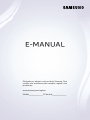 1
1
-
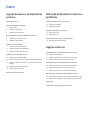 2
2
-
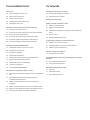 3
3
-
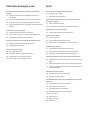 4
4
-
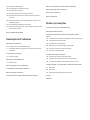 5
5
-
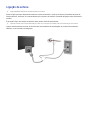 6
6
-
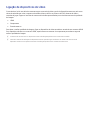 7
7
-
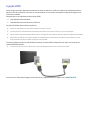 8
8
-
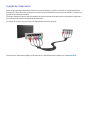 9
9
-
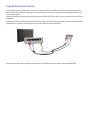 10
10
-
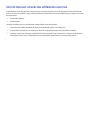 11
11
-
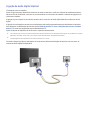 12
12
-
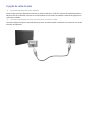 13
13
-
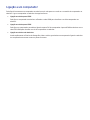 14
14
-
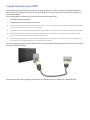 15
15
-
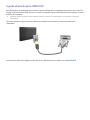 16
16
-
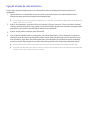 17
17
-
 18
18
-
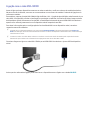 19
19
-
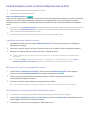 20
20
-
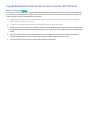 21
21
-
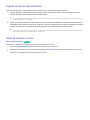 22
22
-
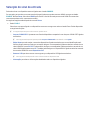 23
23
-
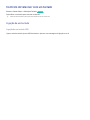 24
24
-
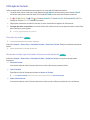 25
25
-
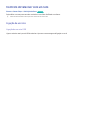 26
26
-
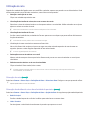 27
27
-
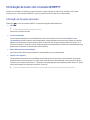 28
28
-
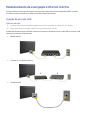 29
29
-
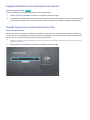 30
30
-
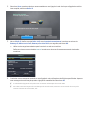 31
31
-
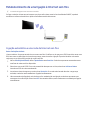 32
32
-
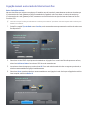 33
33
-
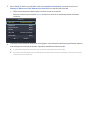 34
34
-
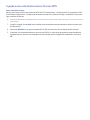 35
35
-
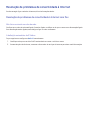 36
36
-
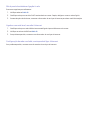 37
37
-
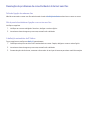 38
38
-
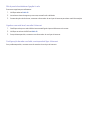 39
39
-
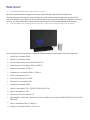 40
40
-
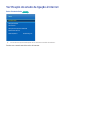 41
41
-
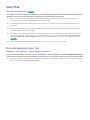 42
42
-
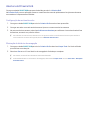 43
43
-
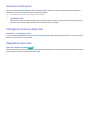 44
44
-
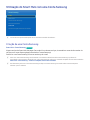 45
45
-
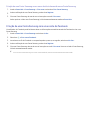 46
46
-
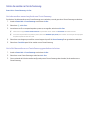 47
47
-
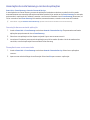 48
48
-
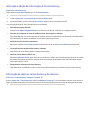 49
49
-
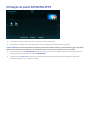 50
50
-
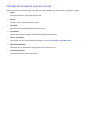 51
51
-
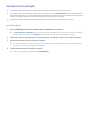 52
52
-
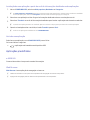 53
53
-
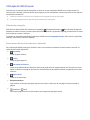 54
54
-
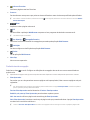 55
55
-
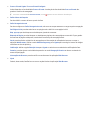 56
56
-
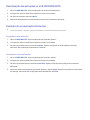 57
57
-
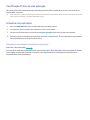 58
58
-
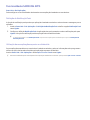 59
59
-
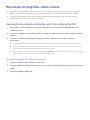 60
60
-
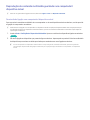 61
61
-
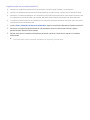 62
62
-
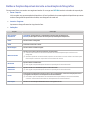 63
63
-
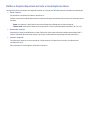 64
64
-
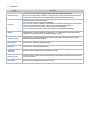 65
65
-
 66
66
-
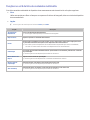 67
67
-
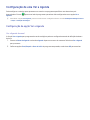 68
68
-
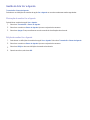 69
69
-
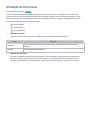 70
70
-
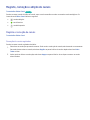 71
71
-
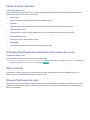 72
72
-
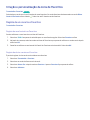 73
73
-
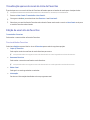 74
74
-
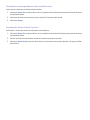 75
75
-
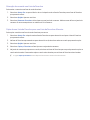 76
76
-
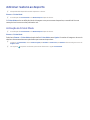 77
77
-
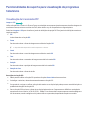 78
78
-
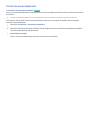 79
79
-
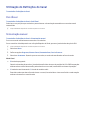 80
80
-
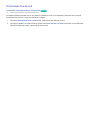 81
81
-
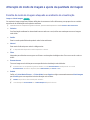 82
82
-
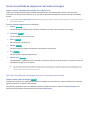 83
83
-
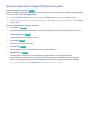 84
84
-
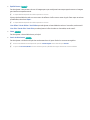 85
85
-
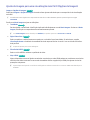 86
86
-
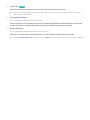 87
87
-
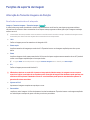 88
88
-
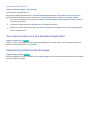 89
89
-
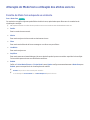 90
90
-
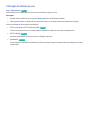 91
91
-
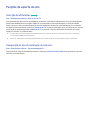 92
92
-
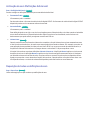 93
93
-
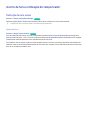 94
94
-
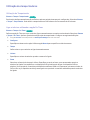 95
95
-
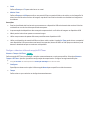 96
96
-
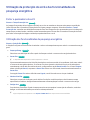 97
97
-
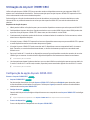 98
98
-
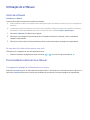 99
99
-
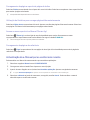 100
100
-
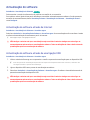 101
101
-
 102
102
-
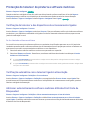 103
103
-
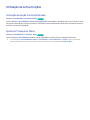 104
104
-
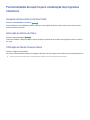 105
105
-
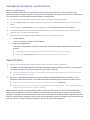 106
106
-
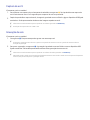 107
107
-
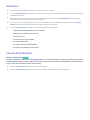 108
108
-
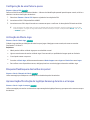 109
109
-
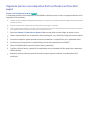 110
110
-
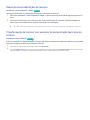 111
111
-
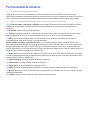 112
112
-
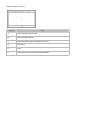 113
113
-
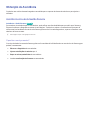 114
114
-
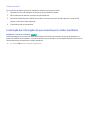 115
115
-
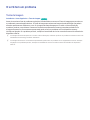 116
116
-
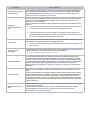 117
117
-
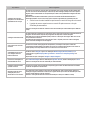 118
118
-
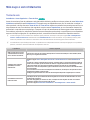 119
119
-
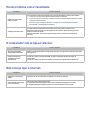 120
120
-
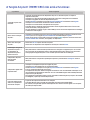 121
121
-
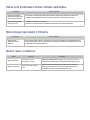 122
122
-
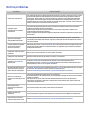 123
123
-
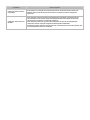 124
124
-
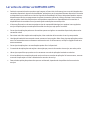 125
125
-
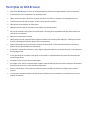 126
126
-
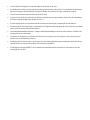 127
127
-
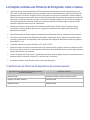 128
128
-
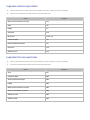 129
129
-
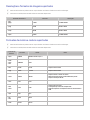 130
130
-
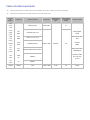 131
131
-
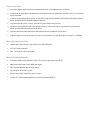 132
132
-
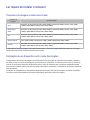 133
133
-
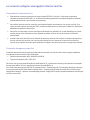 134
134
-
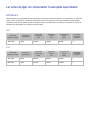 135
135
-
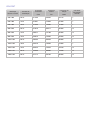 136
136
-
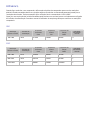 137
137
-
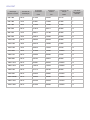 138
138
-
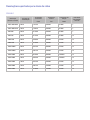 139
139
-
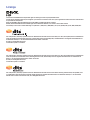 140
140
-
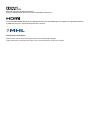 141
141
-
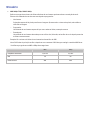 142
142
-
 143
143
Samsung UA49J5200AR Manual do usuário
- Categoria
- TVs
- Tipo
- Manual do usuário
- Este manual também é adequado para